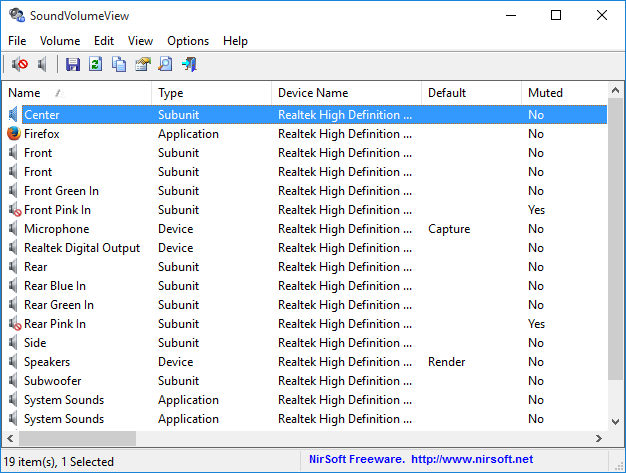SoundVolumeView v2.46 x86 x64 | SoundVolumeCommandLine v1.20
ارائه اطلاعات جامع درباره کانالهای صوتی در برنامههای مختلف
SoundVolumeView نرم افزاری ساده و سبک است که اطلاعات مختلفی درباره دستگاهها و کانالهای صوتی در برنامههای مختلف مانند نام دستگاه یا برنامه، حجم و درصد صدا، حداقل و حداکثر حجم بر مبنای دسیبل، تعداد کانالها، مسیر و آیدی پروسهها و … به شما ارائه داده و این امکان را به شما میدهد که آنها را در قالب فرمتهای text/csv/html/xml ذخیره کنید.
مدیریت گروهی کانالهای صوتی
نرم افزار SoundVolumeView قابلیت خاموش کردن دستهای کانالهای مورد استفاده در هر دستگاه و برنامه را به صورت مجزا دارد و این امکان را دارد تا صدای هر آیتم را به صورت مجزا کنترل کنید. این ویژگی در برخی موارد بسیار مفید است، به عنوان مثال ممکن است شما در حین گوش دادن به آهنگ مورد علاقه خود در حال وبگردی باشید که ناگهان با وارد شدن به یک صفحه اینترنتی، موسیقی پس زمینه آن با صدای بلند پخش شود و یا از یک نرم افزار مولتیمدیا استفاده میکنید که موسیقی گوش خراش پس زمینه آن امکان قطع کردن را ندارد. در این حالت برنامه SoundVolumeView میتواند بدون تاثیر بر روی دیگر کانالهای صوتی، اقدام به قطع کردن صدای برنامههای مورد نظر کند.
برخی از ویژگیهای نرم افزار SoundVolumeView عبارتند از:
- ارائه اطلاعات جامع درباره کانالهای صوتی در برنامههای مختلف
- امکان قرار دادن دستگاههای مورد نظر به عنوان دستگاه پیشفرض
- قابلیت قطع کردن صدای یک دستگاه، کانال صوتی یا برنامه خاص
- امکان افزایش و کاهش صدای کانالها با ضریب ۱%, ۵% , ۱۰%
- قابلیت ذخیره لیست دستگاهها و کانالهای صوتی با فرمتهای txt, html, xml, csv
- امکان سورت اطلاعات بر حسب جزئیات مورد نظر
- امکان جستجوی توابع مورد نظر در لیست موجود
- پشتیبانی کامل از خط فرمان
- کاربری ساده و حجم بسیار کم
-
و …
نرم افزار SoundVolumeCommandLine
SoundVolumeCommandLine نسخه کنسولی نرم افزار SoundVolumeView است و از تمام دستورات این برنامه نظیر تنظیم حجم صدا، قطع و وصل یا افزایش و کاهش صدا و … به همان شکل پشتیبانی میکند. البته دستور جدید به نام /Stdout نیز به آن اضافه شده که اطلاعات مربوط به دستور اجرا شده را به stdout ارسال میکند.
دستورات خط فرمان در SoundVolumeCommandLine
- Set the volume of Chrome Web browser to 50%:
svcl.exe /SetVolume “chrome.exe” 50 - Mute the volume of Firefox Web browser:
svcl.exe /Mute “Firefox.exe” - Unmute the ‘Speakers’ device:
svcl.exe /Unmute “Speakers” - Mute the ‘System Sounds’ of Windows operating system:
svcl.exe /Mute “System Sounds” - Switch the microphone between mute and unmute state:
svcl.exe /Switch “Microphone” - Switch the sound of VLC Player application between mute and unmute state:
svcl.exe /Switch “vlc.exe” - Switch your default render device between Mute and Unmute state:
svcl.exe /Switch “DefaultRenderDevice” - Decrease the volume of Speakers device by 5% :
svcl.exe /ChangeVolume “Speakers” -5 - Set the device that its ID is ‘Realtek High Definition Audio\Device\Speakers\Render’ as the default render device. (You can find the Device ID in SoundVolumeView tool – ‘Command-Line Friendly ID’ or ‘Item ID’ column)
svcl.exe /SetDefault “Realtek High Definition Audio\Device\Speakers\Render” all - Switch the default render device, between the 2 specified devices. (You can find the Device ID in SoundVolumeView tool – ‘Command-Line Friendly ID’ or ‘Item ID’ column)
svcl.exe /SwitchDefault “{0.0.0.00000000}.{a77a09b2-1ec6-49c3-860a-68945904a2f1}” “{0.0.0.00000000}.{7747b192-73b2-47d3-a2c0-168e94af7f9e}” all - Set the default render device only for Chrome Web browser (Works only starting from Windows 10 April 2018 Update)
svcl.exe /SetAppDefault “High Definition Audio Device\Device\Speakers\Render” all “chrome.exe” - Set the volume level of all opened applications to 100%:
svcl.exe /SetVolume AllAppVolume 100 - Set the left channel to 50% on Chrome Web browser.
svcl.exe /SetVolumeChannels “chrome.exe” 50 100 - Sets the ‘Spatial sound format’ of the specified sound device on Windows 10.
svcl.exe /SetSpatial “High Definition Audio Device\Device\Speakers\Render” “Windows Sonic For Headphones” - Get the current volume level (in percent) of ‘Speakers’ device and sent it to stdout.
svcl.exe /Stdout /GetPercent “Speakers” - Write the list of all active sound items to stdout, in comma-delimited format.
svcl.exe /scomma “”
دانلود از وب سایت تولید کننده
دانلود SoundVolumeCommandLine v1.20 با حجم 137 کیلوبایت
دانلود از وب سایت تولید کننده
مراحل دانلود و نصب نرم افزارهای موجود در سافت سرا بسیار ساده
است.
برای دانلود نرم افزار یا ابزار مورد نظر کافیست بر
روی لینک (یا لینکهای) مربوط به آن کلیک کنید تا عملیات دانلود
فایل (ها) انجام شود.
در صورتی که در دانلود فایلها با
مشکلی مواجه شدید، بخش رفع
اشکال/گزارش خرابی لینک را مشاهده کنید.
نرم افزارهای موجود، بسته به حجمشان ممکن است در یک یا چند پارت ارائه شوند. در نرم افزارهایی که دارای چند پارت هستند باید تمام پارتهای موجود را دانلود کنید. البته ممکن است در برخی نرم افزارها احتیاج به دانلود تمام لینکها نباشد. مثلا اگر سیستم شما 64 بیتی است و نرم افزاری دارای دو ویرایش 32 و 64 بیت است، کافیست تنها پارتهای مربوط به ویرایش 64 بیتی را دانلود کنید. همچنین برخی نرم افزارها دارای اضافات و پلاگینهایی هستند که دانلود آنها نیز اختیاری است.
پس از دانلود یک نرم افزار، کافیست محتویات آن را توسط نرم
افزار WinRAR یا یک فشرده سازی دیگر که از فرمت RAR پشتیبانی می
کند، بر روی سیستم خود استخراج کنید. برای این منظور بر روی
اولین پارت کلیک راست و گزینه ی Extract Here را انتخاب کنید، در
این صورت تمام پارتهای موجود به صورت یکپارچه بر روی سیستم شما
استخراج می شوند.
در انتهای نام پارت اول نرم افزارهایی که
در چند پارت فشرده شده اند عبارت part1 یا part01 قرار دارد.
در صورتی که نرم افزاری تنها یک پارت دارد نیز به همین ترتیب بر
روی آن راست کلیک و گزینه ی Extract Here را انتخاب کنید.
فایلهای دانلود شده از سافت سرا دارای هیچ فایل اضافی یا
تبلیغاتی خاصی نیستند، از اینرو برای استخراج فایل دانلود شده،
با خیال آسوده بر روی فایل مورد نظر کلیک راست و گزینه ی Extract
Here را انتخاب کنید.
در این صورت نرم افزار و فایلهای
مربوط به آن (مانند سریال، راهنما و ...) در پوشه ای به صورت
مرتب استخراج خواهند شد.
فایلهای دانلود شده از سافت سرا برای استخراج نیازمند پسوورد می
باشند. پسوورد تمام فایلهای دانلود شده از سافت سرا softsara.ir
است.
بروز پیغام خطا پس از درج پسوورد (یا در طول استخراج
فایلها) دلایل مختلفی می تواند داشته باشد.
اگر پسوورد را
کپی (Copy & Paste) می کنید، به احتمال زیاد این مشکل وجود
خواهد داشت. زیرا معمولا هنگام کپی پسوورد از سایت یک کارکتر
فاصله در ابتدا یا انتهای آن ایجاد می شود. در صورتی که پسوورد
را تایپ می کنید، به کوچک بودن حروف و انگلیسی بودن صفحه کلید
توجه کنید.
برای اطلاعات بیشتر اینجا کلیک کنید.